
▲使用Skeleton→Joint Tool 開啟option 確認一下裡面的東西有沒有動到
按一下Reset Tool 重置一下
接著在想要畫骨頭的點在側視圖or上視圖畫好

▲如果覺得骨頭太大或太小可以從Display→Animation→Joint Size調整
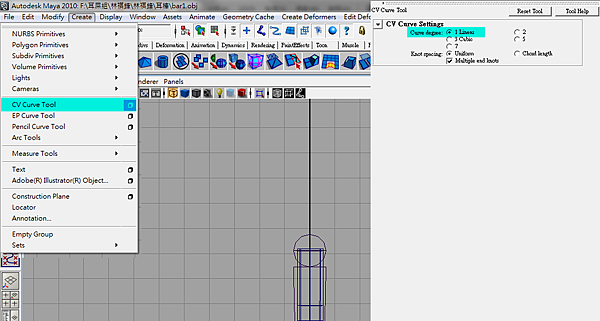
▲難後調到上視圖用Create→CV Curve Tool 開啟 option
選Curve degree: 1 Liner 確保之後的線可以緊貼在骨頭上
我們必須在關節的每個點上畫上curve的線
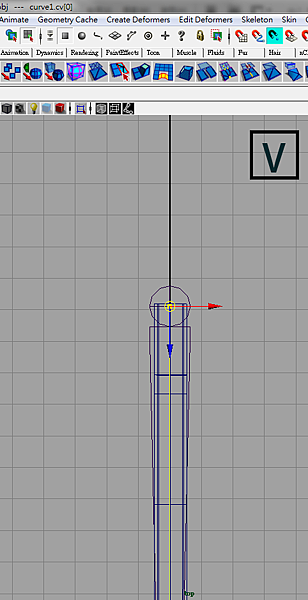
▲你可以按上面那個磁鐵+點點或是按著鍵盤的V從上視圖在每個骨頭的中心點畫線
從尾巴開始畫到頭然後按Enter

▲從側視圖檢查一下點是否都有正確的貼在骨頭的中心點上,若飄移了記得把他移回去
(把上面骨架跟polygon關掉就可以只選到Curve然後再選左邊那個正方形的就可以Control Vertex)

▲Skeleton→IK Spline Handle Tool 開啟 option 先Reset Tool 確保有沒有東西被動到重置一下
然後把Auto create curve關掉

▲先選第一個骨頭(多半是頭)再選尾巴的骨頭
最後一個必須要選到當初你畫的那一條curve! 所以要認真選

▲選Curve的點然後 Create Deformers→Cluster 用以控制 IK Spline 的曲線

▲接著製作控制器!! Create→NURBS Primitives > Circle 同樣用剛剛的招把點吸在骨頭上
每個關節就必須要一個控制器喔如法炮製
全部弄好會像下圖這樣 最大的那個可以不用吸點

最大的是用來移動他整尊用的所以把他放大到跟他身形差不多大即可也是用circle


▲選C然後選該circle Parent(按鍵盤P鍵) 所有關節與Circle都要這麼做
右下角會出現小小的Warning請忽視他

▲將所有小circle選起來,然後再選最大的Circle Parent(按鍵盤P鍵)

▲把骨頭跟肉肉黏在一起,先選骨頭再選身體 Skin→Bind Skin> Smooth Bind

▲接著把Circle的屬性都Freeze Modify→Freeze Transformations 將數值歸零
這樣之後如果動到控制器模型大變形的時候就可以改右邊數值讓模型恢復成原狀


 留言列表
留言列表
